Formatação de linhas e colunas da planilha do OpenOffice
Neste 3° tutorial sobre o scalc (oocalc), vamos explicar com formatar linhas e colunas.
[ Hits: 56.544 ]
Por: Perfil removido em 11/11/2005
Formatação conjunta de linhas e células
Selecionemos as linhas 8, 9 e 10 e depois repitamos os passos I/i,j,k:
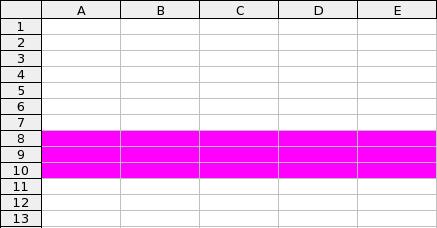
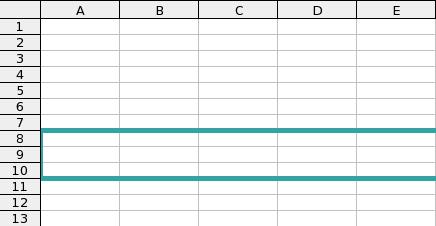
Agora, repetindo os passos II/f,g,h com as colunas "B", "C" e "D":
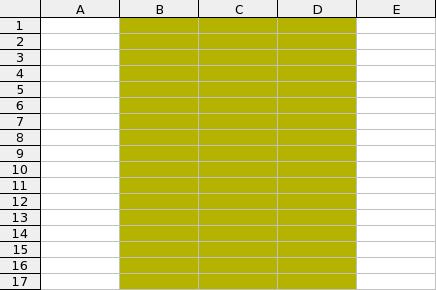
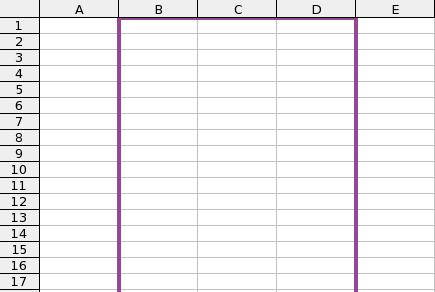
Para alterarmos a largura das linhas 8, 9, 10 via botão direito do mouse ou menu "formatar -> linha -> altura":
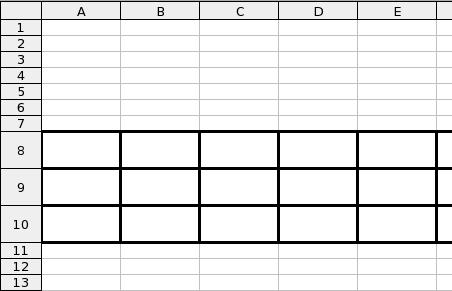
O mesmo passo para as colunas "B", "C" e "D":
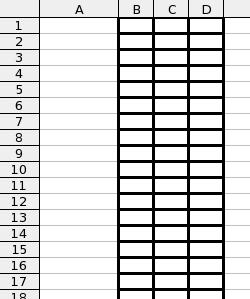
Agora vamos formatar um grupo de células em mais de uma coluna seguindo os passos anteriores em I/II. A única coisa necessária é selecionar as células desejadas e clicar com nosso já conhecido botão direito do mouse -> "formatar células" e escolher a aba; ou então menu "formatar -> células":
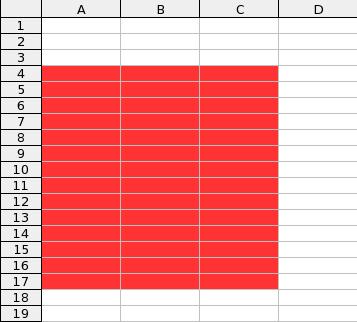
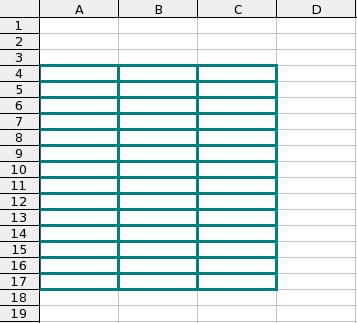
Finalizando...
Já temos muita diversão para treinarmos em casa. Bom proveito para todos... ;-))
2. Formatando colunas
3. Formatação conjunta de linhas e células
Instalando o Fedora Core 5 para iniciantes
Multiterminais e Userful Multiplier nas escolas públicas: Uma solução barata que sai caro
LookXP-IceWM - Linux leve e com cara de XP
O kernel Linux está inchado... Mas, calma, não é bem assim!
Cafe Con Leche (Gerenciador de Lan House e Cyber Café)
Estudo de funções de estatística básica no OpenOffice Calc
Outros recursos no OpenOffice: colunas, fundo e bordas
Instalando e configurando o OpenOficce 1.1 RC4 (português)
Formatação Condicional no Calc - Exemplo 1
Nenhum comentário foi encontrado.
Patrocínio
Destaques
Atenção a quem posta conteúdo de dicas, scripts e tal (2)
Artigos
Manutenção de sistemas Linux Debian e derivados com apt-get, apt, aptitude e dpkg
Melhorando o tempo de boot do Fedora e outras distribuições
Como instalar as extensões Dash To Dock e Hide Top Bar no Gnome 45/46
Dicas
Como Atualizar Fedora 39 para 40
Instalar Google Chrome no Debian e derivados
Consertando o erro do Sushi e Wayland no Opensuse Leap 15
Instalar a última versão do PostgreSQL no Lunix mantendo atualizado
Flathub na sua distribuição Linux e comandos básicos de gerenciamento
Tópicos
Acesso a internet servidor virtualizado (11)
Cant ´t attach process a10c: error 0 Wine fecha (3)
Dongle Bluetooth 5.0 não funciona no Pop Os 22.04 (4)
Sistema da Coréia do Norte - Red Star OS (11)
redirecionando saida de comando touch para o AWK[AJUDA] (17)
Top 10 do mês
-

Xerxes
1° lugar - 77.283 pts -

Fábio Berbert de Paula
2° lugar - 60.580 pts -

Clodoaldo Santos
3° lugar - 46.526 pts -

Sidnei Serra
4° lugar - 26.506 pts -

Buckminster
5° lugar - 25.892 pts -

Alberto Federman Neto.
6° lugar - 18.638 pts -

Daniel Lara Souza
7° lugar - 18.430 pts -

Mauricio Ferrari
8° lugar - 17.831 pts -

edps
9° lugar - 15.962 pts -

Diego Mendes Rodrigues
10° lugar - 15.751 pts




